我本来想将这篇文章命名为“windows 7试用报告”,但我想我没有太多资格这样命名,因为我在大多数时间用的是XP,vista没有深入使用过。只知道vista的UAC很烦人。
根据统计,浏览可能吧的人里,使用XP的占了大多数,所以如果你打算以后直接从XP升级到win7的话,可以看看我的使用感受。
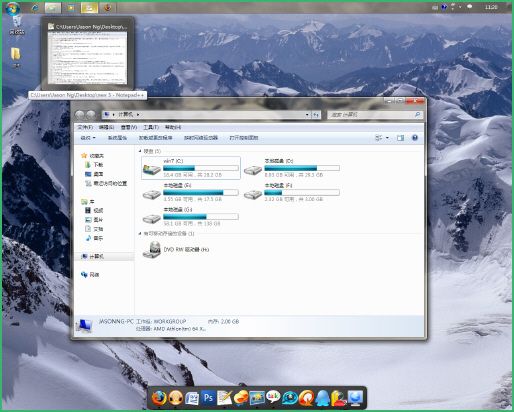
(注:默认情况下任务栏在底部,没有底部dock模拟)
安装与初感受
昨天花了3小时下载了32位windows 7的镜像,在硬盘里拼命挤出30G空间(实际上并不需要这么多)后就刻盘安装。
我电脑的配置是AMD 3600+,2G,250G SATA,7600GT 256M。安装过程大概花了40分钟,windows 7自带我电脑所有硬件的驱动,所以安装完后即可使用。
这是windows 7给我的硬件的评分:
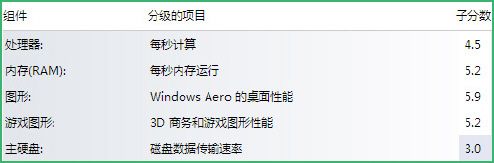
根据我个人的感受,开机速度与XP相当,而且开机画面很炫。
初始安装后的windows 7是英文版的,你或许需要下载中文包。安装后C盘被使用了大概10G空间,不算多,比网上流传的20G少了一半。
初感受方面,windows 7和vista一样,UI做的很炫,在我这台老爷机上效果全开也没有明显的卡延。
基本配置
基本配置的意思是windows 7系统自带的软件或设置。
IE8
windows 7自带是浏览器是IE8,如果你还在使用IE6,遇到IE8可能会感到不适。IE8有很多可取之处,从其它浏览器借鉴了很多优秀的特性,比如智能地址栏、隐身模式等等。这里不详细探究,网上关于IE8的介绍有很多。
在使用IE8两次后我安装了Firefox 3增强版,相比IE,我还是更喜欢Firefox。
Windows Media Player 12
这没有什么可说的,windows肯定会自带自己的媒体播放工具。同时,Windows media center也包含在程序里。
自带截图工具
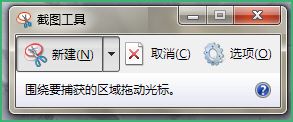
我喜欢这个工具。虽然比较简陋,但能满足一般的需求。
防火墙规则
windows 7自带一个较为强大的防火墙,规则的定制也相对非常强大。
我不确定vista里是否有这样的设置,至少我在XP里没发现有如此直观的防火墙规则设置。因为防火墙不像杀毒软件,不需经常更新,所以我认为windows自带的防火墙已经足够使用。
自带备份程序
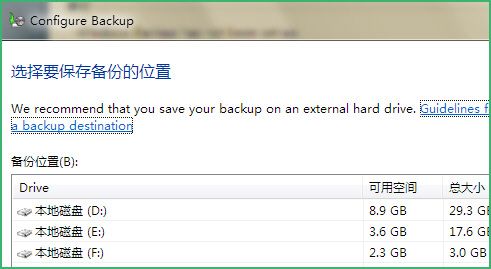
windows 7自带备份程序,可以将一个分区备份到其它分区。
更强大的画图工具
和第4点一样,我不确定vista里画图工具是否已经更强大,但可以确定的是,在win7里画图工具更好用一些。
至少,在xp下,画图工具只能撤销一次,win7下可多次撤销。
分区加密
windows 7里可以对一个分区进行加密,保护你的隐私数据。
支持壁纸自动换
在win7里,你可以将壁纸自动换软件卸载了,因为系统自带了这个功能。
更强大的计算器
windows7的计算器变得非常强大,除了提供基本模式和科学计算模式外,还外加一个程序员模式。另外,还可以进行统计计算和日期计算。
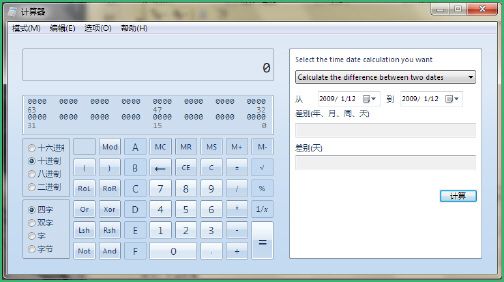
软件兼容情况
大多数在XP里运行的软件都能在windows7下面运行,少数软件出现兼容性问题。当然,这是一个beta版的操作系统,你不能要求太多。
Firefox,Gtalk,QQ,Notepad++,7z,搜狗输入法,QQ影音,clipx等在win7下都没有太大的问题。
但daemon tools无法安装,因此最后我使用winmount来虚拟ISO镜像。
我猜某些网游应该无法运行,因为我几乎不玩网游,所以无法测试,知道的朋友不妨分享一下。
绿色软件方面,大多数软件还是可以运行的,我在XP下安装的单机游戏在win7下无需安装即可运行。
根据某BBS里的帖子,运行360安全卫士可能导致死机,请慎用!如果电脑使用习惯比较好,可以考虑不安装任何防护软件,裸奔其实并不可怕。
在64位的系统里可能会出现更多的兼容性问题,建议使用32位系统。
为了安全起见,建议大家安装win7后暂时不要使用系统优化工具。
比较人性化的地方
“显示桌面”的按钮被安排在任务栏最右边
一直以来,除了使用winkey+D实现显示桌面外,你只能点击“显示桌面”的图标。在XP下,这个图标被默认安排在快速启动栏里,那样带来是操作时间的增加。
而win7则将这个按钮安排在任务栏最右边,这样就可以实现盲操作了。
我认为,像ubuntu那样将回收站也整合在任务栏右边会更高效。
任务栏不显示窗口标题
对我个人而言,我比较喜欢这种显示窗口的方式。因为大多数情况下我们看图标就知道这是什么程序,而无需看文字标题,多了文字标题只会让任务栏显得更拥挤。

当然,这样也有不好的地方,比如你打开多个浏览器窗口,当你想快速地定位到某个窗口时,因为没有了标题提示,这样会降低操作效率。
任务栏显示进度
这一点我相当喜欢,当某个窗口出现进度条时,其任务栏图标也会出现进度提示:

更好的隐藏任务栏图标
隐藏的任务图标被整合到一个小框架里:
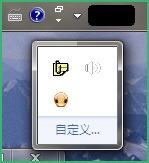
并不适像xp那样“拉”出来。
用户控制设置提供级别选项
这是我比较讨厌vista的一个地方,什么事都要问一番。微软显然意识到这是很烦人的一个步骤,于是提供了选项,可以选择不提示任何通知:

窗口自动最大化、自动还原
当拖动窗口的标题栏到桌面顶端时,窗口会自动最大化。反之,窗口会自动还原。
这比双击标题栏要更方便一些。
自动并排显示窗口
当拖动窗口到桌面左右两端时,窗口会自动变成竖排窗口,分别将两个窗口拖到左右两侧,就会有以下的效果:
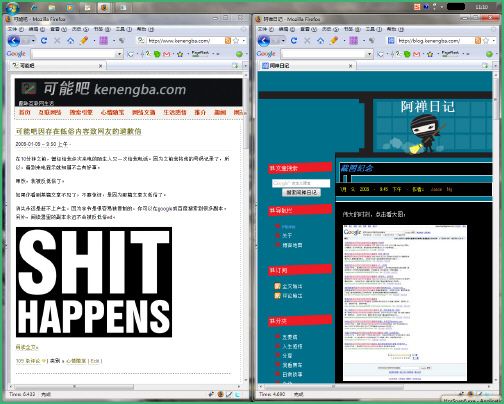
反之,窗口会自动还原。
独立音量控制
vista里似乎就已经可以对单独的程序进行音量控制,和XP自带的音量控制相比,这显然更强大。每个程序的音量不再是统一化的。
强劲的资源管理器搜索栏
win7的资源管理器搜索栏实现和“提高windows效率软件”里介绍的UltraExplorer文件名过滤一样的功能,也就是,当你输入文件名的开头字母时,所有以该字母开头的文件都会被过滤出来。后续字母以此类推。
文本预览
在XP里,资源管理器提供图片和视频的简单预览。而在windows 7里,文本也加入到快速预览的行列:
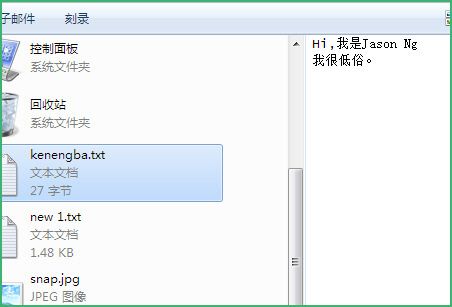
总结
这篇文章并不是win7的评测,因为没有涉及到具体的数值,其次由于我没有深入使用过Vista,我没有资格去判断windows 7比vista更优秀,即便vista公认不受欢迎。
在经历vista的失败后,微软显然找到了一个更好的方向,windows 7借鉴了XP和其它操作系统的优秀之处,也去除了vista的一些繁琐步骤。
站在一个XP长期使用者的角度,我认为这是一个值得尝试的系统。在一些细节里,windows 7做得非常人性化。当在朋友的vista上操作时,我感到比windows 7更多的不适应,所以我认为,XP使用者可以较好地过渡到windows 7。
如果你的电脑能腾出20G左右的空间,有1G或以上的内存,CPU不是太旧的话,可以考虑尝试windows 7。目前的测试版是旗舰版,可以免费使用到8月。
本文在windows 7 beta下完成。
[…] 幸好我现在主要使用的是windows 7,不然我可能会重装一次XP,安装绿坝后,我总是感觉电脑有点不干净。 […]
[…] 幸好我现在主要使用的是windows 7,不然我可能会重装一次XP,安装绿坝后,我总是感觉电脑有点不干净。 […]
[…] 幸好我现在主要使用的是windows 7,不然我可能会重装一次XP,安装绿坝后,我总是感觉电脑有点不干净。 […]
[…] 幸好我现在主要使用的是windows 7,不然我可能会重装一次XP,安装绿坝后,我总是感觉电脑有点不干净。 […]
[…] 幸好我现在主要使用的是windows 7,不然我可能会重装一次XP,安装绿坝后,我总是感觉电脑有点不干净。 […]
[…] 幸好我现在主要使用的是windows 7,不然我可能会重装一次XP,安装绿坝后,我总是感觉电脑有点不干净。 […]
[…] 幸好我现在主要使用的是windows 7,不然我可能会重装一次XP,安装绿坝后,我总是感觉电脑有点不干净。 […]
[…] 幸好我现在主要使用的是windows 7,不然我可能会重装一次XP,安装绿坝后,我总是感觉电脑有点不干净。 […]
[…] 最近安装了windows 7 的RC(7100),使用了一段时间后已经熟悉大部分操作,比起之前的beta版,感觉顺手了不少,win7确实是值得使用的。 […]
Windows 7就是 VISTA的阉割变性版。。。。。。
请问楼主用的什么显卡
?分数好高啊!!
你用没用过IE8啊,还不好使用,我怎么就用的好好的呢,不知道就别乱扯
那个IE8很垃圾 比IE7具体升级了什么我还不是很清楚 但有一点我很清楚 就是交通银行网银在IE8下 无法使用 上次升级到IE8后用网银支付支付不了 无奈又下载IE8重启后才完成网上支付 不知道其他银行网银能否使用 有待考证
就个人对Vista和windows7的使用来讲,7相比Vista来讲优秀了很多,但毕竟是新系统,还有部分软件无法安装提示不支持windows7.特别提醒的是BIOS升级的时候会提示你不支持windows7安装。至于游戏目前就发现了奇迹世界不能完,好像是因为游戏自身的一个过滤器问题。不得不否认Vista是有优秀的一面,只是操作的时候有点麻烦。软件我就没遇到过不兼容的。都是那些人自己安装的时候出的问题。我Vista用的还是64位的都没什么问题,处于新系统的好奇才换了windows7而已。
说实话,个人觉得vista很强大,流畅、网速快。E7400;9500GT;2G
我是一位XP长期使用者。
也是一位Vista抗拒者。
在使用了W7过后,我会转去使用W7。
WinXP的确实一个很久了的作业系统。
换作是软件的话应该是升级了很多个版本了吧!
即使XP有三个SP不管怎样XP还是XP。
XP作业系统有点跟不上硬件了。
XP用到今时今日是因为还没有一个可以取代XP的作业系统。
依我看来W7出后,XP可以退休了。(但是还没有那么快。)
根据调查很多大公司都还没有打算在今年升级去W7因为没有预算一笔钱和人力来做升级。
甚至有的表示等SP1出后再升级。
一个Vista使用者眼中的Windows7呢?
我安装了一下windows7但是声卡找不到~更新了一下也不行~~没办法我自己又优化了一下~实在是找不到~看来windows7还是有缺陷~期待正牌
我家装的是Windows 7,我发现Windows 7与许多软件不兼容,且稳定性太差,程序总是停止响应,害得我不得不关掉它,严重的时候甚至要重启!
Windows7其他的游戏差不多可以玩,但是腾讯的游戏不能玩基本上。
为什么要说自己的是老爷机呢?谦虚还把系统分级的分数发上来?